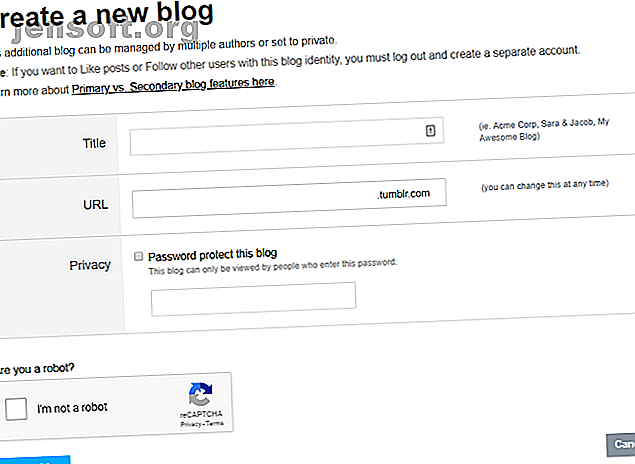
टंबलर का उपयोग कैसे करें: शुरुआती के लिए 12 उपयोगी टंबलर टिप्स
विज्ञापन
जब आप Tumblr के लिए साइन अप करते हैं, तो यह थोड़ा भारी हो सकता है। Tumblr क्या है और Tumblr कैसे काम करता है? आप Tumblr पर क्या करते हैं और Tumblr पर कैसे पोस्ट करते हैं?
हम उन सभी सवालों के जवाब देंगे और इस लेख में बताएंगे कि कैसे Tumblr का उपयोग करना है। यहां सबसे उपयोगी टम्बलर युक्तियां हैं जो सभी नए उपयोगकर्ताओं को जानने की आवश्यकता है।
Tumblr क्या है?
Tumblr को 2007 में लॉन्च किया गया। इसे माइक्रो-ब्लॉगिंग साइट के रूप में वर्णित किया गया है, जो ट्विटर, वर्डप्रेस और फेसबुक के मिश्रण की तरह लगता है।
उपयोगकर्ता पाठ, चित्र, वीडियो, ऑडियो और लिंक पोस्ट कर सकते हैं। यदि आप अन्य उपयोगकर्ताओं के ब्लॉगों का अनुसरण करते हैं, तो आप वे सामग्री देखेंगे जिन्हें वे अपने स्वयं के फ़ीड में पोस्ट करते हैं।
Tumblr पर सामग्री बहुत विविध है। आप फैशन से लेकर अंतरिक्ष अन्वेषण तक सब कुछ के लिए समर्पित टम्बलर ब्लॉग पा सकते हैं। वर्तमान में सेवा पर लाखों-लाखों ब्लॉग हैं।
1. कैसे एक Tumblr बनाने के लिए

जब आप एक Tumblr खाता बनाते हैं, तो आप अपने आप आपके लिए एक नया ब्लॉग बना लेंगे। हालाँकि, आप एक ही उपयोगकर्ता खाते पर अतिरिक्त Tumblr ब्लॉग बना सकते हैं।
एक और Tumblr ब्लॉग बनाने के लिए, ऊपरी दाहिने कोने में अपने प्रोफ़ाइल चित्र पर क्लिक करें और Tumblrs> New पर जाएँ ।
पृष्ठ आपको अपने नए ब्लॉग को एक नाम देने, URL चुनने और यह निर्णय लेने के लिए संकेत देगा कि आप ब्लॉग को सार्वजनिक या निजी बनाना चाहते हैं। आप पासवर्ड सुरक्षा भी जोड़ सकते हैं ताकि केवल स्वीकृत लोग ही देख सकें कि आप क्या पोस्ट करते हैं।
2. टंबलर को कैसे नेविगेट करें
जब आप पहली बार Tumblr में प्रवेश करते हैं, तो आप अपने खाते के डैशबोर्ड पर पहुंचेंगे। यह फेसबुक पर न्यूज फीड की तरह है।
डैशबोर्ड आपके द्वारा अनुसरण किए जाने वाले सभी ब्लॉगों पर सभी नई सामग्री की एक वास्तविक समय सूची है। यह कालानुक्रमिक रूप से आयोजित किया जाता है।
पृष्ठ के दाईं ओर, आपको अनुसरण करने के लिए अनुशंसित ब्लॉगों की एक सूची दिखाई देगी (जो आप पहले से ही अनुसरण कर रहे हैं उसके आधार पर) और रडार। रडार में एक पोस्ट है जो पूरे साइट पर ट्रेंड कर रही है। यहाँ दिखाने के लिए अपनी सामग्री प्राप्त करना पवित्र कब्र है।
पृष्ठ के शीर्ष पर, संपूर्ण टम्बलर साइट का पता लगाने, अन्य उपयोगकर्ताओं को निजी संदेश भेजने और आपके खाते पर गतिविधि का अनुसरण करने के लिए टैब हैं।
3. Tumblr पर पोस्ट कैसे करें

स्पष्ट रहें: सेवा का आनंद लेने के लिए आपको Tumblr पर सामग्री प्रकाशित करने की आवश्यकता नहीं है। उसी तरह जिस तरह आप ट्विटर और फेसबुक पर किसी के साथ बातचीत किए बिना सामग्री ब्राउज़ कर सकते हैं, उसी तरह आप भी अपने खुद के पेज को सक्रिय रूप से विकसित किए बिना Tumblr पर अन्य ब्लॉगों का अनुसरण कर सकते हैं।
हालाँकि, यदि आप Tumblr पर एक ब्लॉग लॉन्च करने में अपना हाथ आज़माने का निर्णय लेते हैं, तो सामग्री बनाना आसान है। Tumblr होमपेज पर, ऊपरी दाएँ हाथ के कोने में नीले पेन आइकन का पता लगाएं। आइकन पर क्लिक करें, और आपको टेक्स्ट पोस्ट, फोटो, उद्धरण, लिंक, चैट, ऑडियो फ़ाइल या वीडियो फ़ाइल बनाने का विकल्प दिया जाएगा।
4. Tumblr पर पोस्ट कैसे सेव करें
जब भी आप सोशल मीडिया ऐप को ब्राउज़ करते हैं, तो आपकी रुचि को पोस्ट या लिंक देखने के लिए यह असामान्य नहीं है लेकिन आपके पास उस समय पढ़ने के लिए समय नहीं है। जैसे, आपको दिन में बाद में उस सामग्री का पता लगाने के लिए एक विश्वसनीय तरीके की आवश्यकता होती है ताकि आप इसमें डुबकी लगा सकें।
ट्विटर पर, आप लाइक बटन को बुकमार्क टूल के रूप में उपयोग कर सकते हैं; फेसबुक में एक सेव्ड आइटम सेक्शन है, जब आप अपनी पसंद की सामग्री का संग्रह बना सकते हैं।
Tumblr पर कोई देशी सेव फ़ीचर नहीं है, लेकिन कुछ जोड़े हैं:
- लाइक बटन का इस्तेमाल करें।
- आपके द्वारा विशेष रूप से इस उद्देश्य के लिए बनाए गए एक निजी ब्लॉग पर पोस्ट को रीब्लॉग (फिर से रीट्वीट करने के लिए) करें।
- एक IFTTT रेसिपी का उपयोग करें जो आपके द्वारा अपने पॉकेट अकाउंट में #Save के साथ टैग की गई हर नई पोस्ट या रीबॉग को स्वचालित रूप से जोड़ देगा।
5. एक्सप्लोर टैब का उपयोग कैसे करें

एक्सप्लोर टैब वह जगह है जहां आपको उन विषयों के बारे में दिलचस्प सामग्री मिलेगी जिनमें आप रुचि रखते हैं।
जब आप Tumblr प्लेटफ़ॉर्म पर नए हैं, तो नए ब्लॉग खोजने के लिए यह सबसे आसान तरीका है। याद रखें, यदि आप अन्य लोगों के ब्लॉग का अनुसरण नहीं करते हैं, तो आप Tumblr को एक उबाऊ और अकेला स्थान पाएंगे।
एक्सप्लोर पेज के शीर्ष पर, विभिन्न सामग्रियों की श्रेणियों के साथ-साथ आपके लिए एक अनुशंसित टैब है, जिसे आप ट्रेंडिंग और स्टाफ पिक्स जैसे गोता लगा सकते हैं। दाहिने हाथ के पैनल में वर्तमान में ट्रेंडिंग खोजों की एक सूची भी है।
अपने पसंद का ब्लॉग जोड़ने के लिए, पोस्ट के कार्ड पर दिए गए फॉलो बटन पर क्लिक करें ।
6. खोज नियम का पालन कैसे करें
कुछ विषयों के लिए, विशिष्ट खोज समय का पालन करने में अधिक समझदारी हो सकती है। उदाहरण के लिए, यदि आप अपनी पसंदीदा खेल टीम के बारे में सामग्री का संयम रखना चाहते हैं, तो क्या आप दर्जनों व्यक्तिगत ब्लॉगों का अनुसरण करना पसंद करेंगे या अपने खेल टीम की सामग्री को अपने फ़ीड में स्वचालित रूप से देखेंगे?
खोज शब्द का अनुसरण करने के लिए, एक्सप्लोर टैब पर जाएं और पृष्ठ के शीर्ष पर स्थित बॉक्स में अपने कीवर्ड दर्ज करें। खोज बॉक्स में एक क्लिक करने योग्य अनुसरण बटन दिखाई देगा।
7. ब्लॉग को कैसे फॉलो करें आपका

कभी-कभी आप अपनी सामग्री का फ़ीड साफ़ करना और नए सिरे से शुरू करना चाह सकते हैं। यदि हां, तो टम्बलर पर ब्लॉग और कीवर्ड को अनफॉलो करना आसान है। अपने प्रोफ़ाइल आइकन पर क्लिक करें और खाता> अनुसरण पर जाएं ।
Tumblr उस तिथि को भी दिखाता है, जिस ब्लॉग का आप अनुसरण करते हैं, वह अंतिम बार अपडेट किया गया था, जिससे यह देखना आसान हो जाता है कि क्या अब कोई सक्रिय नहीं है।
8. Tumblr पर डाक शेड्यूल कैसे करें
फेसबुक और TweetDeck की तरह, Tumblr आपको भविष्य में पोस्ट शेड्यूल करने का एक तरीका प्रदान करता है। यह एक शानदार तरीका है कि आप अपने ब्लॉग को सक्रिय दिखा सकते हैं, भले ही आप उस समय तक उसे करने में असमर्थ हों।
शेड्यूल फीचर को दो अलग-अलग भागों में विभाजित किया गया है: क्यू और शेड्यूल । जब आप एक नया पोस्ट बनाते हैं, तो आप सटीक समय और तारीख को निर्दिष्ट करने के लिए शेड्यूल का उपयोग कर सकते हैं जिसे आप लाइव चाहते हैं।
कतार उन पदों की एक सूची है जो एक पूर्वनिर्धारित समय सारिणी पर लाइव होते हैं। अपनी कतार सेटिंग बदलने के लिए, प्रोफ़ाइल> संपादन सूरत> कतार पर जाएं । आप पंक्तिबद्ध पदों की संख्या को बदल सकते हैं जो एक दिन में लाइव हो जाते हैं और कुछ घंटों तक पदों को सीमित कर सकते हैं।
9. मास पोस्ट एडिटर का उपयोग कैसे करें

जैसा कि आप मंच का उपयोग करने में अधिक कुशल हो जाते हैं, आपको अपने पहले के कुछ पोस्टों पर पछतावा शुरू हो सकता है। जरूरी नहीं कि सामग्री भयानक हो, बल्कि इसलिए कि आपने संगठनात्मक त्रुटियां की हैं। शायद आपने अपनी पोस्ट को सही तरीके से टैग नहीं किया है, या आपने एक खराब शीर्षक वाली तस्वीर पोस्ट की है।
आप कुछ भी हटाने की आवश्यकता के बिना समस्याओं को हल करने के लिए मेगा संपादक का उपयोग कर सकते हैं। आप चुनिंदा पोस्टों को थोक कर सकते हैं और एक ही समय में बहुत सारे डेटा संपादित कर सकते हैं।
संपादक का उपयोग करने के लिए, उस ब्लॉग के होमपेज पर नेविगेट करें जिसे आप संपादित करना चाहते हैं, फिर दाएं हाथ पैनल में मास पोस्ट संपादक पर क्लिक करें। लिंक काफी छोटा है, इसलिए इसे मिस करना आसान है। आपको यह Edit Appearance के नीचे मिलेगा।
10. ऑडियो पोस्ट बनाने के लिए अपने फोन का उपयोग कैसे करें
अपने ब्लॉग पर सीधे एक ऑडियो पोस्ट बनाने के लिए अपने फोन का उपयोग करना संभव है। और हम Tumblr स्मार्टफोन ऐप्स का उपयोग करने का मतलब नहीं है; सामग्री बनाने के लिए आप अपने ब्लॉग पर टेलीफ़ोन कॉल कर सकते हैं। यह सुविधा सभी के लिए नहीं होगी, लेकिन कुछ प्रकार के Tumblr ब्लॉगों के लिए, यह एक उपयोगी विकल्प है।
फ़ोन-आधारित ऑडियो पोस्ट सेट करने के लिए, प्रोफ़ाइल> खाता> सेटिंग> डायल-ए-पोस्ट> अपने फ़ोन पर जाएं ।
11. एक नया Tumblr थीम कैसे बनाएं

भीड़ से बाहर खड़े होने का एक और तरीका है कि आप अपने Tumblr ब्लॉग पर एक कस्टम थीम का उपयोग करें।
यदि आप CSS और HTML कोड के पीछे के मूल सिद्धांतों को समझते हैं, तो आप अपनी खुद की थीम बना सकते हैं और इसे साइट पर अपलोड कर सकते हैं। यदि आपका प्रोग्रामिंग कौशल थोड़ा कठोर है, तो आप टम्बलर स्टोर में उपलब्ध सैकड़ों मुफ्त थीमों में से एक का उपयोग कर सकते हैं।
थीम को बदलने के लिए, प्रोफाइल> एडिट अपीयरेंस> वेबसाइट थीम> एडिट थीम पर जाएं । नए पृष्ठ पर, ब्राउज़ करें विषय-वस्तु पर क्लिक करके देखें कि और क्या उपलब्ध है।
12. Tumblr कीबोर्ड शॉर्टकट का उपयोग कैसे करें
पेशेवरों की तरह Tumblr का उपयोग करना चाहते हैं? कुछ कीबोर्ड शॉर्टकट सीखें। इससे कोई फर्क नहीं पड़ता कि आप किस ऐप का उपयोग कर रहे हैं; कीबोर्ड शॉर्टकट हमेशा अपने वर्कफ़्लो को तेज करने और अपनी उत्पादकता को बढ़ाने के लिए एक निश्चित आग तरीका है।
यहाँ Tumblr पर कुछ सबसे उपयोगी कीबोर्ड शॉर्टकट हैं:
- J : आगे स्क्रॉल करें।
- K : पीछे की ओर स्क्रॉल करें।
- L : वर्तमान पोस्ट की तरह।
- N : नोटों की संख्या देखें।
- Shift + E : अपनी कतार में पोस्ट जोड़ें।
- Shift + R : किसी पोस्ट को रिबॉग करें।
- Z + C : एक नया पोस्ट बनाएँ।
टंबलर का उपयोग कैसे करें: आगे पढ़ना
इन युक्तियों को अपना टम्बलर अनुभव प्राप्त करना चाहिए और चलाना चाहिए। लेकिन एक बार जब आप अधिक कुशल हो जाते हैं, तो पूरी तरह से और भी बहुत कुछ होता है, जो आप Tumblr के साथ कर सकते हैं।
यदि आप अधिक जानकारी प्राप्त करना चाहते हैं, तो हमारे लेखों की विस्तृत जांच करें कि कैसे Tumblr का उपयोग करके एक ब्लॉग बनाएं आसानी से Tumblr के साथ एक ब्लॉग कैसे बनाएं आप Tumblr के साथ गलत नहीं कर सकते। यहाँ सरल कदम हैं। अपने अनुभव को बेहतर बनाने के लिए और अधिक और बेहतरीन टम्बलर एक्सटेंशन पढ़ें 8 शानदार एक्सटेंशन्स जो आपके टंबलर एक्सपीरियंस को बदल देंगे -ons उपयोगी और सुविधाजनक दोनों हैं। अधिक पढ़ें ।
इसके बारे में अधिक जानें: ब्लॉगिंग, रिमोट वर्क, टम्बलर।

